La oferta de contenidos en streaming es cada vez mayor, pero lo que muchos no saben es que dentro de ella también podemos encontrar servicios gratuitos como Pluto TV. Esta fue la primera plataforma AVOD (advertising-based video on demand) que llegó a España y en ella puedes ver más de 100 canales de varias temáticas completamente gratis.
Una de las ventajas de Pluto TV es (además de su coste cero) que puedes disfrutarla en tu Smart TV, en un ordenador con Windows y en teléfonos con sistemas Android y iOS.
Nosotros te vamos a contar todo lo que necesitas saber para utilizar Pluto TV en tu teléfono Android.
1. Descarga Pluto TV en tu teléfono Android
En primer lugar, tienes que descargar la app en tu dispositivo. Antes de hacerlo, comprueba que tu teléfono está actualizado a la última versión Android para evitar problemas de compatibilidad con versiones anteriores.
Si lo prefieres puedes acceder desde el navegador de tu dispositivo, pero es mucho más práctico hacerlo desde la app. En ninguno de los casos necesitarás iniciar sesión ni crearte un perfil para empezar a usar la app.
2. TV en vivo u On Demand
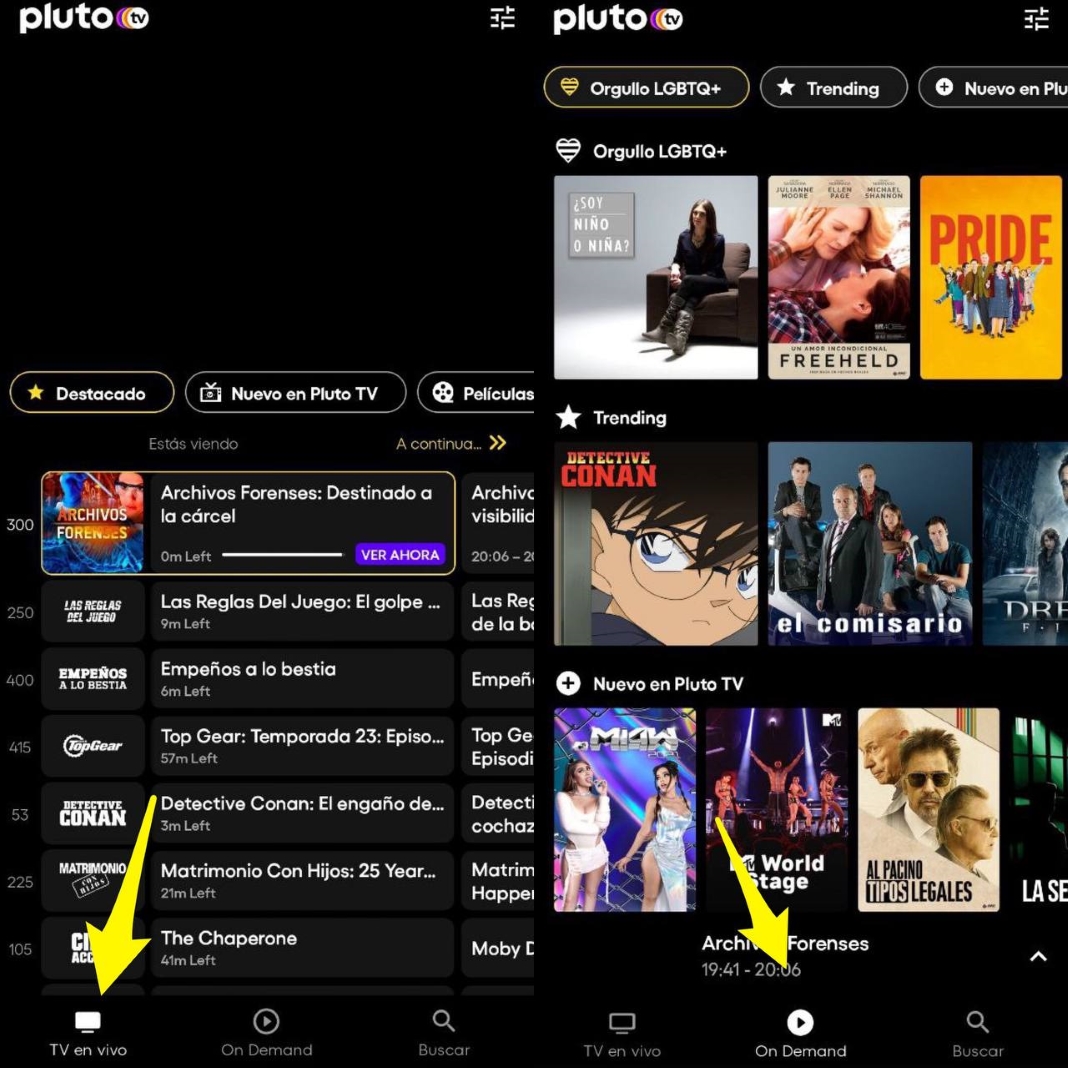
Pluto TV te ofrece dos formas de consumir su contenido y para ambas encontrarás un acceso directo en la parte inferior de la interfaz principal.
- TV en vivo (icono del televisor): desde aquí vas a poder ver contenido como si fuera televisión tradicional. Es decir, podrás ver únicamente lo que se esté emitiendo en ese momento. Eso sí, la plataforma te da la opción de verlo desde el comienzo o continuar por donde va la emisión. Si bien la oferta es mayor con esta opción, pierdes la posibilidad de parar la reproducción cuando quieras, así como de reproducir hacia delante y hacia atrás.
- On Demand (icono play): como su propio nombre indica, esta opción te permite ver lo que quieras a demanda. Encontrarás menos programas y películas en este formato, pero podrás elegir temporadas y capítulos en las series, así como controlar la reproducción en todo momento.
Tanto para ver contenido en directo como a demanda, lo único que tendrás que hacer es entrar a la app y seleccionar la opción que quieras. En el primer caso, tendrás una parrilla completa con todo lo que se está reproduciendo. En el segundo, diferentes categorías como sucede en otras plataformas como Netflix o HBO.
Pantalla completa y búsqueda
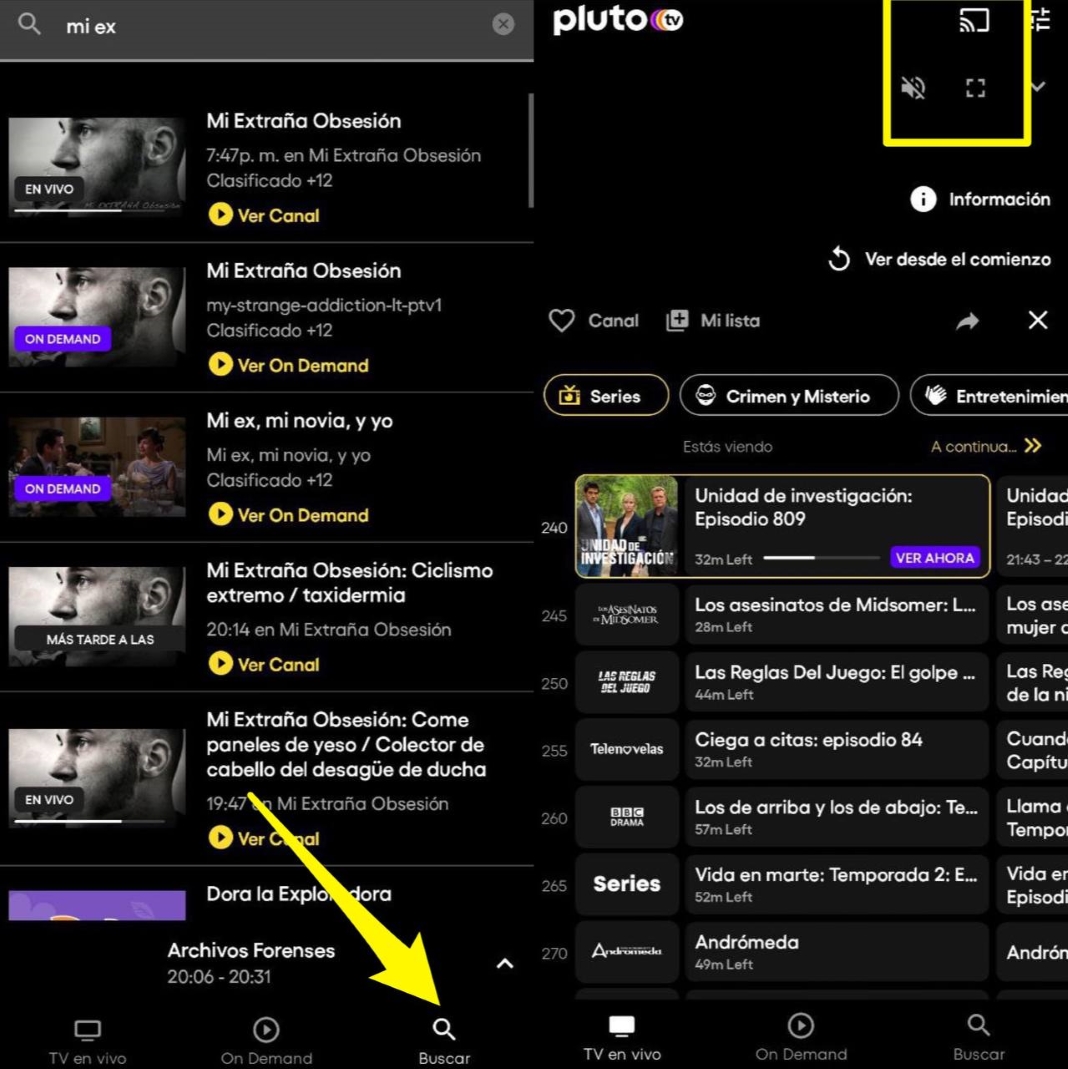
Además, en la parte inferior de la interfaz de Pluto TV encontrarás un tercer icono en forma de lupa. Este te servirá para buscar un contenido específico o un canal en directo. Solo tienes que escribir su nombre (o una palabra que este incluya) en el cuadro de búsqueda y recibirás los resultados.
Por último, Pluto TV te permite ver el contenido que quieras a pantalla completa o, si lo prefieres, castear la imagen a una pantalla más grande. Ambas opciones las vas a encontrar en la pantalla de reproducción, en la parte superior derecha, junto al icono para silenciar.








